
Windows 10'un Kasım 2021 güncellemesi yayınlandı 16 Kasım 2021'de. Ayrıca 21H2 olarak da bilinir, bu güncelleme sonrasında Windows 11 serbest bırakıldı. Başlangıçta daha büyük bir güncelleme olması gerekiyordu, ancak bunun yerine Windows 11'e özelliklerinin çoğu eklendi.
Windows 10'ların gibi 21H1 güncelleme Bahar 2021'de yayınlanan bu güncelleme küçüktür ve stabilite ve cilaya odaklanır. (Gelecekte, Windows 10, altı ayda bir bu büyük güncellemeleri almayı bırakacaktır. . Son birkaçı, yine de çok büyük olmadı.)
Güncelleme: Çok az değişiklik var
Başlangıçta, 21H2 güncellemesi için Microsoft'un üzerinde çalıştığı çeşitli özellikleri takip ediyorduk. Büyük ölçüde Windows 11 sürümüne taşındılar. Ancak, makaleyi büyük ölçüde tarihsel referans için bozulmadan bırakacağız.
İşte son, çok sınırlı yeni özellikler listesi:
- WPA3 H2E desteği: "SAE Hash" Standart, kullanırken Wi-Fi güvenliğini artırır Wpa3 Standartlığı destekleyen eski donanım. WPA3'ü kullanırken bu gereklidir. Wi-fi 6e (6 GHz bandında.)
- GPU Linux (WSL) için Windows alt sisteminde Destek Desteği : Windows 10, bilgisayarınızın GPU'unuzu Linux (WSL) için Windows Subsystem'de çalışan yazılımlara (WSL) ve Windows'ta Linux (EFLOW) için uygun hale getirecektir. Windows 10'da WSL.
Güncellemenin özelliklerinden biri serbest bırakılmada bile mevcut değil. Microsoft diyor Yayından sonra gelecekteki aylık güncellemede teslim edilecektir:
- Business Cloud Trust için Windows Merhaba : Windows Hello İşletmeler için İşletmelerin oturum açmak için şifrelere ihtiyaç duymayan aygıtları dağıtmasına yardımcı olmak için tasarlanmıştır. (Standart Windows Hello özelliği herkes için mevcuttur.) Bulut güven, iş için Windows Hello'yı dağıtmak için kullanabileceğiniz yeni bir yöntemdir.
Bu kadar! Her zamanki gibi, güncelleme ayrıca çeşitli küçük hata düzeltmeleri, güvenlik yamaları ve performans iyileştirmeleri de içerir. Daha fazla özellik istiyorsanız, bir göz atın Windows 11 - Microsoft'un onları eklediği yerler.
İLGİLİ: Windows 11: Microsoft'un yeni işletim sisteminde yeni olanlar
Aşağıda, Microsoft'un aslen üzerinde çalıştığını görebilirsiniz.
Görev çubuğunda hava ve haberler
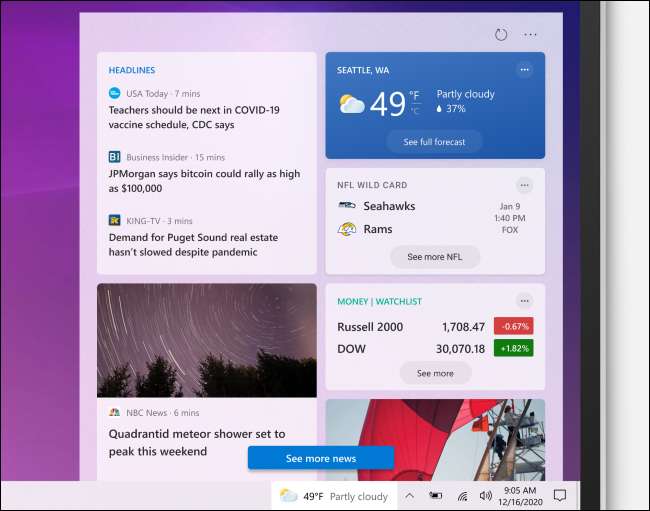
Microsoft, görev çubuğuna bir "haber ve ilgi alanı" bölmesi ekliyor. Görev çubuğundaki en bildirim alanınızın solundaki yerel havayı göreceksiniz. Tıklayın ve haber başlıkları, spor puanları, pazar güncellemeleri ve diğer bilgileri göreceksiniz. Ayrıntılı bir hava durumu tahmin ve hava durumu haritası da görebilirsiniz.
Güncelleme: NS Haberler ve İlgi Alanları Widget 2021 yıllarında tüm Windows 10 kullanıcıları için erken geldi.
Microsoft, bunu "gün boyunca güncellenen haberler ve hava durumu gibi dinamik bir içerik besleme" olarak tanımlar. İlgi alanlarınızla kişiselleştirebilir ve en sevdiğiniz haber kaynaklarını seçebilirsiniz.
Yapabilirsiniz Hava widget'ını görev çubuğundan gizle Eğer görmek istemiyorsan, elbette.
İLGİLİ: Windows 10'un hava durumu ve AMP nasıl yapılandırılır; Haber Görev Çubuğu Widget
HTTPS (DOH), sistem genelinde DNS güvenli
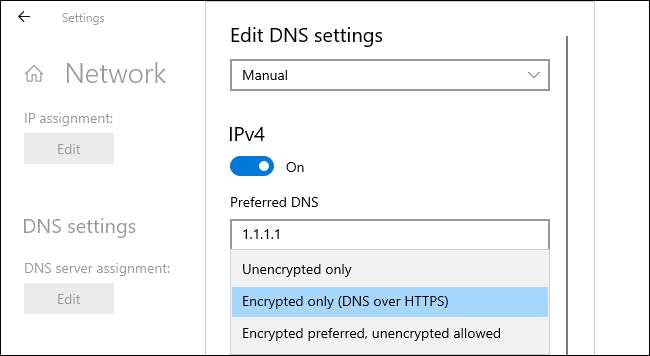
Microsoft şimdi tüm Windows uygulamaları için DNS'yi HTTPS (DOH) sisteminin üzerinden etkinleştirmenizi sağlar. HTTPS üzerinden DNS, DNS Arama'yı şifreleyerek çevrimiçi gizlilik ve güvenliği artıracak .
Windows 10'un mevcut sürümlerinde, yalnızca birkaç web tarayıcısı Google Chrome , Microsoft Edge , ve Mozilla Firefox Bunu destekleyin. Sistem genişliğinde destek bittiğinde, tüm Windows uygulamaları DOH'nin faydalarını herhangi bir değişiklik yapmadan alacaktır.
İLGİLİ: HTTPS'nin (DOH) üzerindeki DNS Online Gizliliği Artıracak
Ayarlar uygulamasında DNS yapılandırması
Windows 10'un Ayarları uygulaması artık DNS sunucularını ve DOH ayarlarını yapılandırmanıza izin veriyor. Önceden Özel bir DNS sunucusu ayarlama Klasik kontrol panelini ziyaret ederek gerekli.
DNS (ve HTTPS üzerinden DNS) ayarlarını bulmak için, Ayarlar ve GT'ye gidin; Ağ ve amp; İnternet ve gt; Durum (kablolu Ethernet bağlantıları için) veya Ayarlar ve GT; Ağ ve amp; İnternet ve gt; Wi-Fi (kablosuz bağlantılar için.) "Özellikler" ye tıklayın, aşağı kaydırın ve DNS ayarları altında "Düzenle" yi tıklayın.
Biriyle DOH özellikli DNS sunucuları Microsoft burada listeler Yapılandırılmış, şifreli DNS'yi HTTPS üzerinden etkinleştirebilirsiniz. Mevcut test sürümünde, CloudFlare, Google ve Quad9'un DNS sunucuları ile çalışır.
Başlangıç Uygulaması Bildirimleri
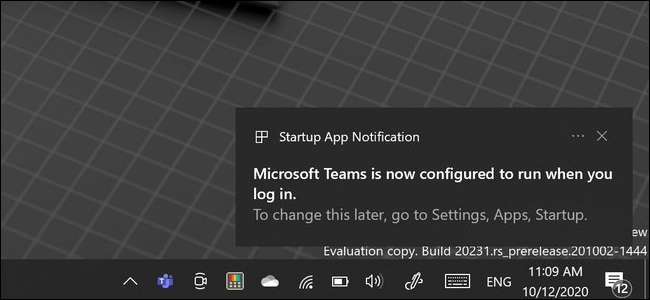
Bir Windows uygulaması, PC'nizle otomatik olarak başlamak için kendisini ayarladığında, Windows, sizi bunun sizi bilgilendiren bir "Başlangıç Uygulaması Bildirimi" gösterecektir.
Yapabilirsiniz Ayarlar ve GT; Uygulamalar & GT; Başlamak (veya Görev Yöneticisi'ni kullanın ) Başlangıç uygulamasını devre dışı bırakmak için.
Şu anda, bu özellik yalnızca Ayarlar ve GT'de görünen uygulamaları gösterir; Uygulamalar & GT; Başlangıç ekranı. Diğer şekillerde otomatik olarak başlayan diğer uygulamalar - örneğin, bir sistem hizmeti kuran uygulamalar - bu bildirimlerden birini tetiklemez.
Yeniden tasarlanmış bir emoji seçici (pano geçmişi ile)
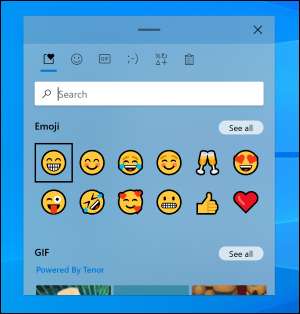
Microsoft var Yeniden tasarlanan Windows 10'un emoji seçicisi , Windows + ile açabilirsiniz. (süre) veya Windows +; (noktalı virgül.)
Windows 10'un modern "akıcı tasarım" stiliyle eşleşen güncellenmiş bir tasarımın ötesinde, bir emoji arama kutusu dahil olmak üzere çeşitli yeni özellikler bulacaksınız. Şimdi animasyonlu GIF'leri hızlı bir şekilde aramak ve eklemek için animasyonlu GIF desteği var.
Emoji Paneli dahil edecek Pano Tarihi , fazla. Pano geçmişinize gitmek için hala Windows + V tuşlarına basabilirsiniz, ancak şimdi Emoji Seçici panelinde de mevcut. Sadece bulmak için panelin üstündeki Pano simgesini tıklamanız yeterlidir.
İLGİLİ: Gizli kısayol tuşu herhangi bir uygulamada Windows 10'un yeni emoji seçicisini açar
Pano tarihinde paintext olarak yapıştırın
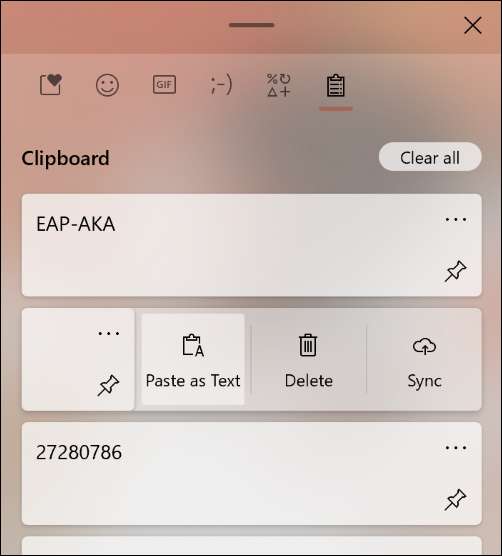
Şimdi Windows 10'un Pano tarihinde de bir "metin olarak yapıştır" düğmesi var. (Açmak için Windows + V tuşlarına basın.)
Bu düğmeyi tıklayın ve kopyalanan metni orijinal biçimlendirme olmadan düz metin olarak yapıştırabilirsiniz. Yazı tipi, renk veya boyut değişiklikleri yoktur. Yapıştırdığınız her türlü belgenin biçimlendirilmesiyle eşleşecektir.
"3D nesneler" klasörüne elveda deyin
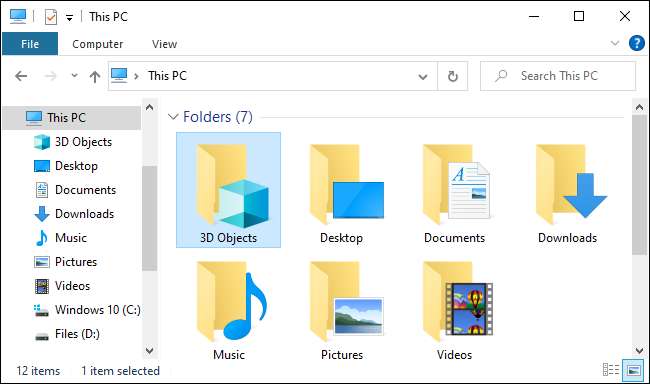
Microsoft, Windows 10'un "3D nesnelerini" klasörünü, yerini Gezgini'nde "özel bir klasör" olarak kaldırıyor. Şimdi, Dosya Gezgini'ni açtığınızda, artık bu PC altında "3B nesneleri" klasörünü göremezsiniz.
Bu klasör, Microsoft'un Windows'a 3B özellikleri eklenmesi takıntılı olduğu zamanın bir eseridir: Boya 3d , Fotoğraflar uygulamasında 3D Efektler , 3B modelleri görüntülemek için bir 3D görüntüleyici uygulaması, Windows karışık gerçeklik Artırılmış ve sanal gerçeklik kulaklıkları için, minecraft dünyalarını bir 3D yazıcıya yazdırın, vb. Beklediğiniz gibi, birkaç kişi bu özellikleri kullanır. 3B nesneler klasörü bu kadar belirgin bir noktayı hak etmiyor.
Klasörü hala kullanıcı hesabınızın klasörünün altındaki, C: \ Users \ adında başka bir deyişle bulabilirsiniz. Ancak, bu klasörü asla kullanmazsanız, bir daha asla görmek zorunda kalmayacaksınız.
İLGİLİ: Microsoft, Windows 10'un "3D nesneleri" klasörünü kaldırıyor
"Windows Voice Typing", Windows diktasyonunun yerini alır
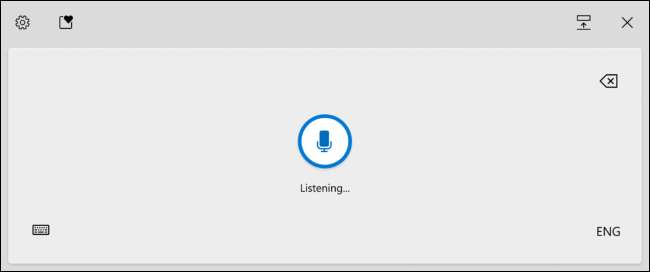
Windows Voice Typing, yeni, geliştirilmiş ve yeniden yapılandırılmış sürümüdür. Windows diktasyonu . Herhangi bir yerde sesinizle yazmak için kullanabilirsiniz, Windows 10 PC'nizde bir metin kutusu var.
Ses yazımı, "Dokunmatik klavyelerle kullanım için optimize edilmiş," otomatik noktalama işaretleri ve daha güvenilir bir ses yazma deneyimi vaat eden "güncellenmiş bir arka uç".
Etkinleştirmek için, Windows + H tuşlarına basın veya Windows 10'un dokunmatik klavyesinde yerleşik mikrofon düğmesine dokunun. Microsoft Teklifleri Sesli komutların bir listesi Ses yazımı ile deneyebilirsiniz.
Microsoft'un yeni simgesi teması
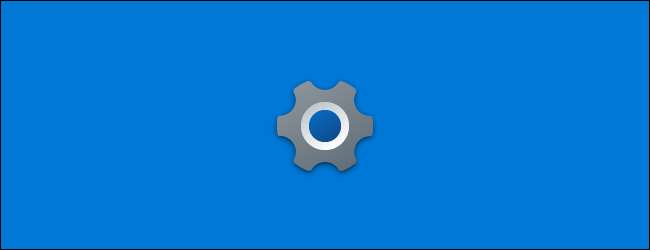
Çeşitli simgeler eşleştirmek için güncellendi Microsoft'un yeni simgesi teması , Ayarlar, Windows Güvenliği, SNIP ve AMP; Kroki ve yapışkan notlar simgeleri. Yeni simgeler, Windows 10 20H1 güncellemesinde eklenen yeni ışık ve koyu temalı başlangıç menü fayansları ile çok daha iyi görünüyor.
Depolama Sağlık İzleme
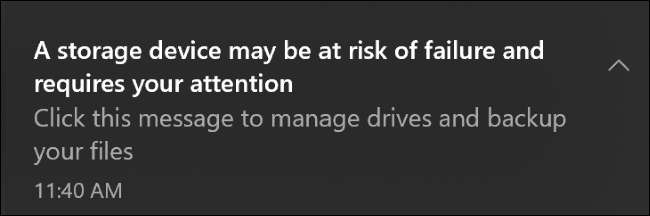
Windows 10, PC'nizin depolama aygıtlarından biri başarısızlık riski altında olabileceğinde sizi uyaracak bir depolama sağlık izleme özelliğine sahiptir. " İle çalışmak için tasarlanmıştır Nvme ssds . Bu sürücülerden birine sahipseniz, umarım sizi uyarmalı ve sürücü başarısız olmadan önce verilerinizi yedeklemek için size yeterli zaman verir.
Ayarlarda Disk Yönetimi
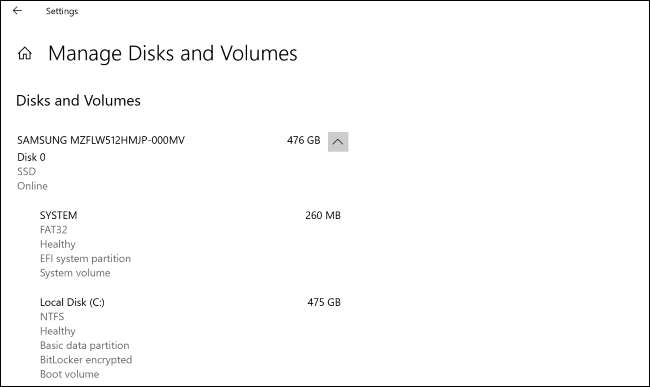
Microsoft şimdi Windows 10'un ayarları uygulamasına disk yönetimi seçenekleri ekledi. Açmak yerine Klasik Disk Yönetimi Yardımcı Programı , şimdi Ayarlar ve GT'ye gidebilirsiniz; Sistem ve gt; Depolama ve gt; Diskleri ve hacimleri yönetin.
Bu arayüz, disk bilgilerini görüntülemenizi, hacimleri oluşturmanıza, bunları biçimlendirmenize ve sürücü harflerini atamanızı sağlar. Aynı zamanda modern pencere özellikleri gibi "daha iyi entegre" Depolama alanları , bu, yanıp sönmenizi ve sürücüleri birleştirmenizi sağlar.
Aslında, artık Ayarlar uygulamasından depolama alanları oluşturabilir ve yönetebilirsiniz. Ayarlar ve GT'ye gidin; Sistem ve gt; Depolama ve gt; Bu seçenekleri bulmak için depolama alanlarını yönetin.
Eski Disk Yönetimi arayüzü hiçbir yere gitmiyor ve ihtiyacınız olursa hala erişebilirsiniz. Ayarlardaki yeni arayüz sadece başka bir seçenektir ve ortalama Windows kullanıcıları için bulmak ve kullanmak daha kolay olmalıdır, şimdi eski olanın aksine akılda erişilebilirlik ile tasarlanmıştır.
Bir komut satırı disk kullanımı aracı
Komut-line bir kişisin mi? Microsoft'un sizin için yeni bir aracı var. "DISKUSAGAGE" komutu, komut satırındaki disk alanı kullanımını görüntülemenizi ve sorgulamanızı sağlar. Her alt yerinin bir sürücü altında kullandığı hakkında ayrıntılı bilgi görebilirsiniz.
Komut-line sürümü gibi Börek ve ve Windows'ta yerleşiktir.
Linux GPU hesaplama ve daha fazla WSL gelişimi

Windows 10'da Linux yazılımı işleten geliştiriciler için bazı büyük gelişmeler var. Linux için Windows alt sistemi . Microsoft, "# 1 istenen özelliği" ekliyor: GPU hesaplama desteği.
WSL şimdi hem NVIDIA CUDA'yı (NVIDIA donanımı için) hem de DirectML (AMD, Intel ve NVIDIA GPU'lar için.) Profesyoneller, sistemin GPU'suna hesaplamayı boşaltan Linux yazılımını içeren iş akışlı profesyoneller artık Windows 10 PC'de Linux yazılımını çalıştırabilir.
Microsoft ayrıca WSL'yi kurulumu kolaylaştırır. Koşabilirsin
wsl.exe - rendel
Linux için Windows alt sistemini tek bir komutla etkinleştirmek için, önce işletim sistemi bileşenlerini manuel olarak etkinleştirmeyin.
Ayrıca kullanabilirsiniz
wsl.exe --update
Linux çekirdeğini en son sürüme güncellemek için,
wsl.exe --update --status
Mevcut Linux çekirdek sürümünü ve en son ne zaman güncellendiğinde ve
wsl.exe --update - rollback
Linux çekirdeğinin eski bir sürümüne geri dönmek için.
Ayrıca yeni
wsl.exe --mount
emretmek
Bu, fiziksel diskleri, Windows tarafından desteklenmeyen dosya sistemleriyle monte etmenize izin verecektir. Örneğin, bir Ext4 sürücüsünü doğrudan Linux ortamına bağlayabilirsiniz - Windows normalde EXT4 dosya sistemlerini okuyamaz.
En son gelişmeler hakkında daha fazla bilgi edinin. Microsoft'un komut satırı blogu .
Bir daha bonus özelliği: Bir Linux dağıtımı başladığında artık herhangi bir Linux komutunu çalıştırabilirsiniz. Sadece düzenlemeniz gerekecek
/etc/wsl.conf
Bu dağıtımda dosya ve "önyükleme" bölümü altında bir "komut" seçeneği ekleyin.
Microsoft diyor Linux GUI Apps için Dahili Destek yakında da geliyor.
İLGİLİ: Windows 10'da Linux Bash Shell'in nasıl kurulacağı ve kullanımı
Dosya Gezgini'ndeki Linux dosyaları
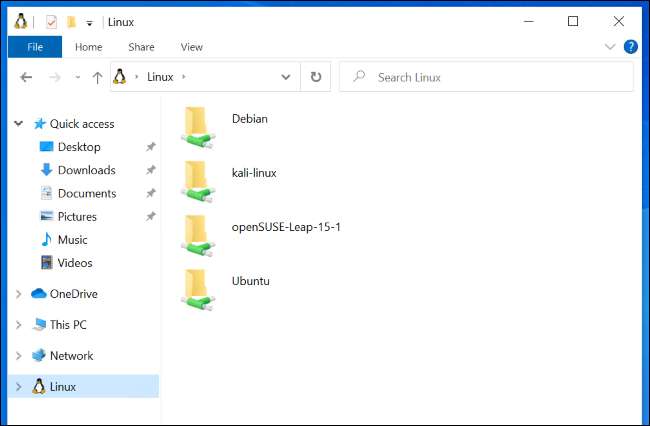
Microsoft ayrıca ekliyor Dosya Gezgini'nde Linux Dosyaları Entegrasyonu . WSL kullanıyorsanız, dosyalarına güzel bir grafik arayüzde dosyalarına erişebileceğiniz bir "Linux" seçeneği göreceksiniz.
Bu zaten mümkündü - sadece bir adresi takmak zorunda kaldın
\\ wsl $ \ ubuntu-20.04 \
Dosya Explorer'ın adres çubuğuna
Linux dosyalarınıza erişin
. Artık bu dosyalara bir veya iki tıklamayla erişebilirsiniz.
İLGİLİ: Windows 10'un Dosya Gezgini Linux Dosyaları (ve TUX) alıyor
Windows için karanlık mod (ve geçmiş)
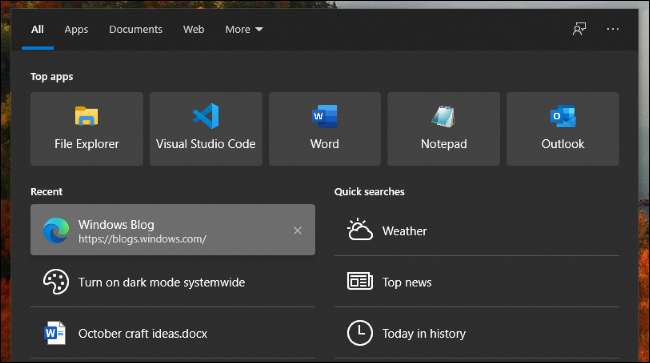
Görev çubuğunun arama arayüzü şimdi karanlık modu destekliyor. Eğer varsa Karanlık mod Windows için etkin olan, arama sonuçlarınızı karanlık modda görürsünüz.
Windows arama arayüzü muhtemelen yıllar önce karanlık bir tema kazanmış olmalı, ancak hiç olmadığı kadar iyi geç kalmalıydı!
Windows Arama şimdi yaptığınız en son dört aramayı hatırlayacaktır. İsterseniz bireysel öğeleri bu listeden kaldırabilirsiniz. Ayarlar ve GT'ye giderek arama geçmişini de kapatabilirsiniz; Arama ve gt; İzinler ve "Bu cihazdaki arama geçmişi" "KAPALI" olarak değiştirin.
Cortana için bir dosya becerisi
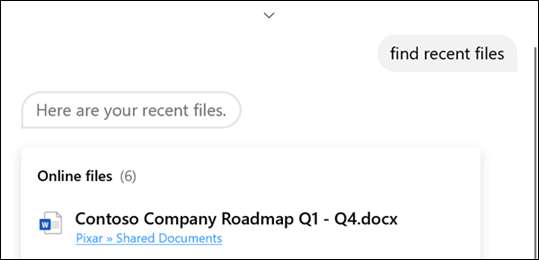
Cortana şimdi dosyaları bulmanıza ve açmanıza yardımcı olabilir. Bu, elbette bilgisayarınızdaki dosyalarla çalışır. Kurumsal kimlik bilgilerine sahip kurumsal kullanıcılar için, Cortana, OneDrive'da iş ve sharepoint için depolanan dosyaları arayabilir.
Dosya adlarına, yazar adlarına veya dosya türüne göre dosyaları arayabilir veya son zamanlarda düzenlendiğiniz bir dosyayı bulunabilirsiniz. Microsoft diyor "Hey Cortana, Açık Pazarlama Güverte" gibi sorguları denemelisiniz, "Hey Cortana, Son PDF'lerimi bul" ve "Hey Cortana, Anthony'den Açık Bütçe Excel."
Çoklu GPU'lar için Geliştirilmiş Grafik Ayarları
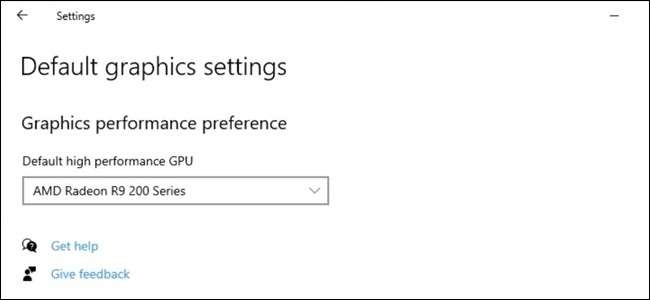
Birden fazla yüksek performanslı GPU'lu bir sisteme sahipseniz, Ayarlar uygulamasındaki Grafik Ayarları sayfası artık bunların çok daha fazla kontrolünü sağlar.
Bu sayfada, şimdi varsayılan yüksek performanslı GPU'yu seçebilirsiniz. Her uygulama için de belirli bir GPU'yu seçebilirsiniz. Daha önce, sadece yapabilirsiniz Genel bir "yüksek performans" veya "güç tasarrufu" ayarı atayın Her uygulamaya.
Bu ayarlara erişmek için, Ayarlar ve GT'ye gidin; Sistem ve gt; Ekran ve GT; Grafik Ayarları veya Ayarlar ve GT; Oyun ve gt; Grafik ayarları.
İLGİLİ: Windows 10'da hangi GPU'nun hangi GPU kullandığını seçmek
Görev Yöneticisi'nde mimari
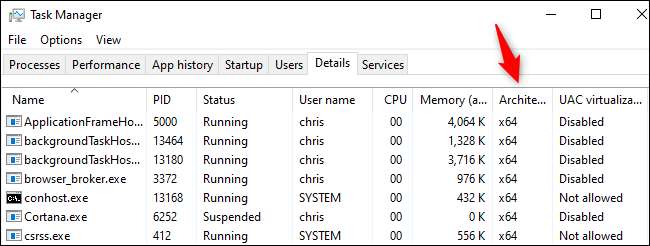
NS Windows Görev Yöneticisi Artık her koşu işleminin mimarisini gösterebilir. Bu bilgiyi görüntülemek için, Görev Yöneticisi'ndeki "Ayrıntılar" sekmesine tıklayın, listedeki başlıkları sağ tıklatın ve "Sütunlar'ı seçin." "Mimarlık" onay kutusunu etkinleştirin ve "Tamam" ı tıklayın.
Örneğin, Windows 10'un 64 bit sürümünde standart bir 64 bit işlem "x64" olarak görüntüleyecektir. Bu muhtemelen özellikle faydalı olacaktır. Koldaki Windows 10 , size hangi uygulamaların kol için yerli ve hangi uygulamaların geçtiğini göstereceği gibi emülasyon katmanı .
İLGİLİ: Koldaki Windows 10 nedir ve nasıl farklı?
Kol PC'ler için X64 Emülasyonu
Koldaki Windows 10 da alıyor 64 bit (x64) Intel uygulamaları için emülasyon desteği . Şu anda, Windows'un 10 ARM sürümü sadece 32 bit x86 yazılımları taklit edebilir.
Geliştirilmiş Ses Aygıt Ayarları
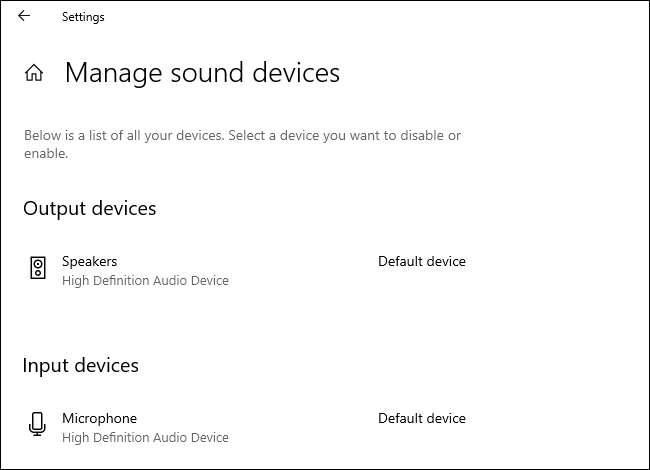
Microsoft ayrıca ses ayarları paneline daha geleneksel Kontrol Paneli özellikler ekleyerek edilir. Ayarlar & gt adresindeki sayfada; Sistem ve gt; Ses ve gt; Ses Cihazları Artık varsayılan olan ses aygıtı anlatır yönetin ve varsayılan seçin.
Bir bağlantı şimdi de var başına uygulama ses çıkış ekran nereye ses hangi cihaz anında her uygulama kullanımlarını kontrol edebilirsiniz.
İLGİLİ: Windows 10'da uygulama başına ses çıkışları nasıl ayarlanır
Windows Güncellemeleri Yenilikler Tell You Will

Windows 10 şimdi açılır ve bu büyük büyük yeni özellikler ve değişikliklerin bazıları her altı aylık Windows 10 güncelleştirmeleri hakkında söyleyecektir yeni bir “post-update deneyimi” vardır.
Yani ne değiştirdi güncelleme okunur için mucize uzun yeniden başlatma ardından büyük bir indirme yoluyla oturmak zorundadır ortalama Windows 10 kullanıcı için büyük bir gelişme var. Şimdi Windows söyleyecektir.
Emin her zaman olsa, Nasıl Yapılır Geek burada değişiklikler hakkında daha detaylı bilgi vereceğiz demektir!
Otomatik Saat Dilimi Düzenlemeler
Eğer varsa “Saat dilimi otomatik olarak” Tarih ve amp altında etkin; otomatik olarak cihazın saat dilimini değiştirdiğinde pencerelerde Zaman Ayarları Windows şimdi bir bildirim gönderir. , Windows, yeni bir zaman diliminde olabileceğini düşünüyor ama emin değilse, bir bildirim size zaman dilimini değiştirmek isteyip istemediğinizi soran göreceksiniz.
Daha Emoji
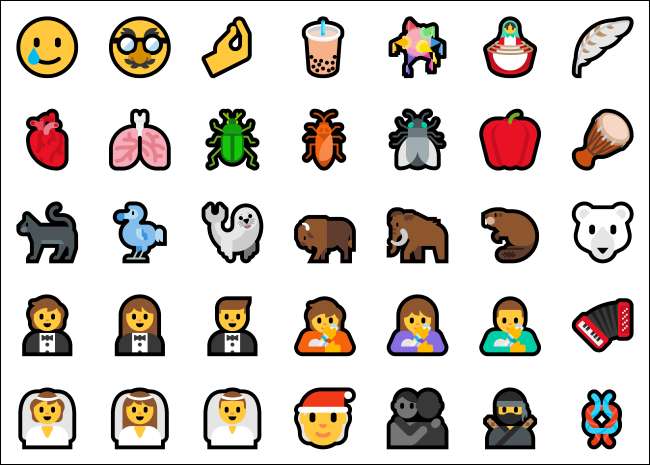
Windows'un 10 bu sürümü Unicode desteği 12.1 ve 13.0 Emoji ekler. Bu, Windows 10'a aşkın 200 yeni emoji getiren bir seçenek olarak cinsiyet nötr emoji ekler ve diğer platformlar maç için Windows 10'un emoji'leri bazı standart hale getirmektedir. (Örneğin, küçük yeşil yabancı emojisi küçük gri yabancı olur.)
Diğer değişiklikler
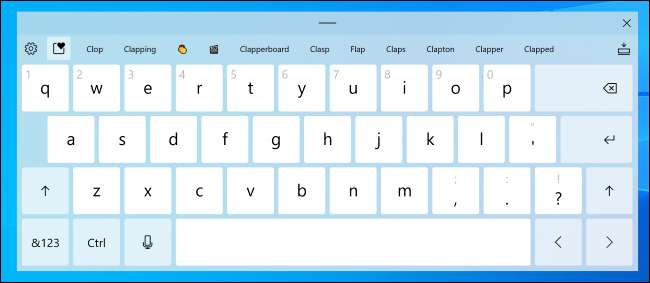
Her zaman olduğu gibi, Windows 10 güncellemeler küçük değişikliklerle, hata düzeltmeleri ve çeşitli iyileştirmeler daha büyük bir sayı içermelidir. İşte bunlardan birkaçı:
- Defrag Geliştirmeleri : Ayarlar & gt; Sistem ve gt; Depolama ve gt; Optimize Sürücüler sayfası, bir “Gelişmiş Görünüm” onay kutusunu kazanır bu yüzden bunu yapamazsınız birleştirme belirli sürücüler söyleyecektir gösterileri gizli hacimleri ve daha fazlası “Mevcut durum” ayrıntıları. Artık basın F5 de bu sayfayı yenilemek için olabilir.
- Ayarlarında değişiklik Yenileme Sıklığı : Artık klasik Denetim Masası ziyaret daha arayüzü yerine Ayarlar'dan ekran yenileme sıklığı değiştirebilir. Ayarlar ve GT'ye gidin; Sistem ve gt; Ekran ve GT; Gelişmiş Ekran Ayarlar ve bu sayfanın altındaki “Refresh Rate” altında bakış.
- No More Eski Kenar Tarayıcı : Microsoft Kenar Eski tarayıcı başka bir deyişle, Windows ile giriş yaptı o Kenar orijinal versiyonu 10-etti artık Windows 10 kaldırılmıştır. Edge'in Microsoft'un yeni Krom tabanlı sürümü yerine dahildir.
- Bir Güncelleme Dokunmatik Klavye : Microsoft, yeni tuşa basma animasyonlar ve sesler ile dokunmatik klavye tasarımını tweaked vardır. Ayrıca dahili vurmayacak emoji arama.
- Boşluk Kullanımı İmleç Hareketi : Güncellenmiş dokunmatik klavye Eğer boşluk ile imleci izin verir. parmağınızla boşluk dokunun ve parmağınızı etrafında metin giriş imleci hareket ettirmek için aşağı sağa, yukarı, sola veya kaydırın.
- Tema Aware Uygulama Açılış Ekranları : Destek tema farkında açılış ekranları, artık, uygulamayı çalıştırdığınızda varsayılan uygulama modu ile eşleşen bir açılış ekranı görürsünüz uygulamalar için. Yani, yerine mavi bir açılış ekranı görme, örneğin, uygulama simgesinin arkasında beyaz veya siyah ekranı göreceksiniz.
- Yeni Bir İlk Kurulum Deneyimi : Microsoft, ilk PC kurulum deneyiminde yeni bir “Cihazınızı özelleştirme” sayfa test ediyor. Beni bunun için-sunan Gaming, Aile, okul çalışmaları ve İş-ve gibi seçenekler PC'nizi kullanarak planı neyi soracaktır “cihazınız amaçlanan kullanım verilen özelleştirme yardımı.”
- Ayarlar varsayılan Apps için ara : Ayarlar & gt; Uygulamalar & GT; Standart Uygulamalar ekranı artık daha kolay dosya türlerini, protokolleri ve uygulamaları bulmak için yararlı bir arama kutusu vardır.
- Ayarlar Edge Pushing : Microsoft, bir özellik olduğunu “keşfetmek” olduğunu nags Ayarlar bölümünde Varsayılan tarayıcınızı Kenar yapmak .
Sistem Yöneticileri için Değişiklikler
İşte yöneticiler için birkaç ilginç değişiklikler şunlardır:
- MDM ADMX Destekli Politikaları : Cihazlarını yönetmek için yerine Grup İlkesi Modern Cihaz Yönetimi (MDM) kullanan kuruluşlar için Microsoft “da Grup İlkeleri yoluyla desteklenmektedir yapılandırmak politikalarına ticari müşterilere sağlamak için 56 ADMX genelinde [Yönetim Şablonu] dosyaları 647 yeni MDM politikaları sağladı. ” İşte ADMX (Yönetim Şablonu) dosyaların listesi Microsoft ekledi.
-
PowerShell itibaren appx Paketleri Reset
: Artık yüklü sıfırlama yapabilirsiniz
appx
ile PowerShell komut satırından paketleri
Reset-AppxPackage. Zaten could Ayarları uygulamasından yüklü bir appx paketin veya UWP uygulamasının verilerini sıfırlamak Ama şimdi de komut satırından yapabilirsiniz. - Standart Dosya Dernekler İçin Yeni Yönetim Seçenekleri : Microsoft, şimdi teklifler işletmelerin Grup İlkesi kullanarak dosya ilişkilendirmeleri değiştirmek için yeni bir yol .
Her zamanki gibi, çok hata düzeltmeleri ve güvenlik güncellemeleri bir yeri vardır. Microsoft, hala gitmek için birçok ay var, bu yüzden diğer özellikleri nihai yayınlanmadan önce açılır bekliyoruz. Microsoft, büyük olasılıkla “Ekim 2021 Güncelleme” veya ne olacağı üzerinde çalışmaya devam ettikçe bu makaleyi güncellemeye devam edeceğiz “Kış 2021 Güncelleme”.
It en iyi sistem genelinde HTTPS üzerinden, hepsi Windows 10 kullanıcılarına sunulacaktır konum önce uzun bir test dönemi alıyorsanız, DNS gibi Windows'a o önemli değişiklikleri görmek için.







